Czy chcesz wiedzieć, ile pamięci w danej chwili zużywa Google Chrome i wszelkie zainstalowane rozszerzenia? Wystarczy kilka kliknięć, aby zobaczyć, co dzieje się pod maską Twojej przeglądarki.
Ile pamięci używają rozszerzenia?
Oto nasza przeglądarka testowa z nową kartą i otwartą stroną Rozszerzenia, pięcioma włączonymi rozszerzeniami i jednym wyłączonym w tej chwili.
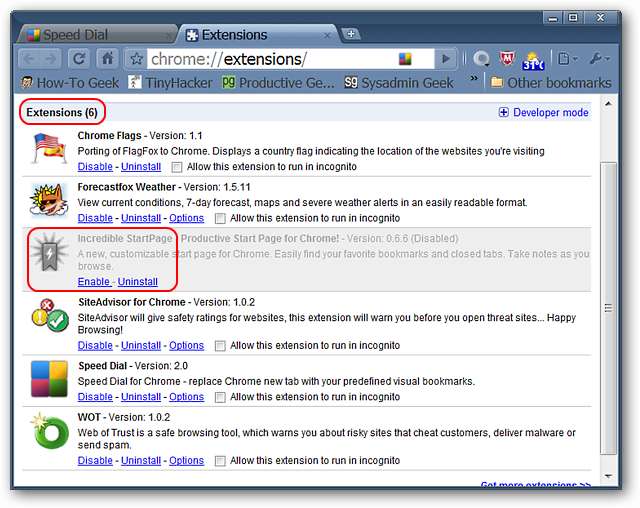
Dostęp do Menedżera zadań Chrome możesz uzyskać za pomocą menu strony, przechodząc do Deweloper i wybierając Menedżera zadań…
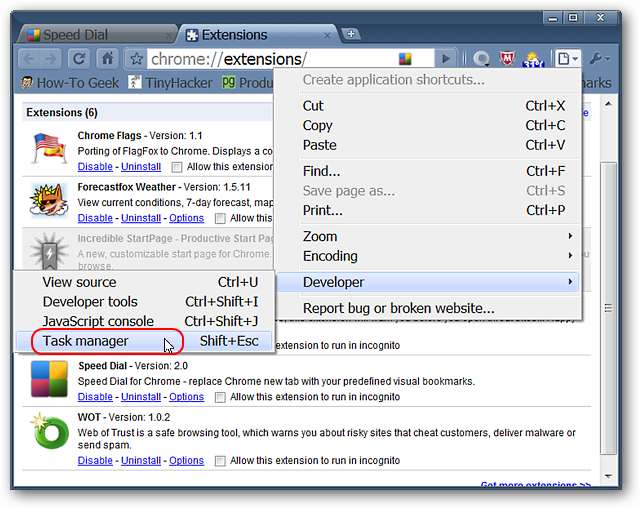
Lub klikając prawym przyciskiem myszy pasek kart i wybierając Menedżera zadań. Istnieje również skrót klawiaturowy (Shift + Esc) dostępny dla „ninja klawiaturowego”.
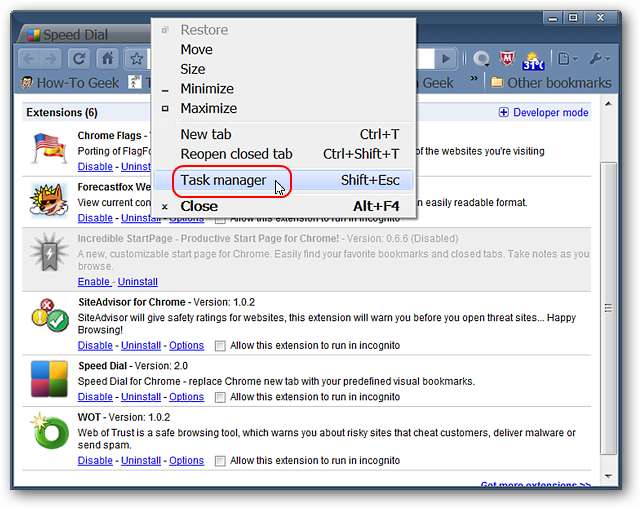
Siedząc bezczynnie, jak pokazano powyżej, są statystyki naszej przeglądarki testowej. Wszystkie rozszerzenia siedzą tam, jedząc pamięć, mimo że niektóre z nich nie są dostępne / aktywne do użycia na naszej nowej karcie i na stronie Rozszerzenia. Nie zbyt dobrze…
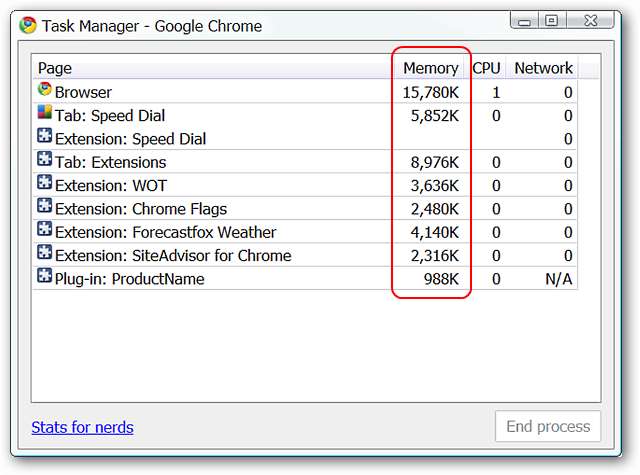
Jeśli domyślny układ nie odpowiada Twoim preferencjom, możesz łatwo zmodyfikować dostępne informacje, klikając prawym przyciskiem myszy i dodając / usuwając dodatkowe kolumny według potrzeb.
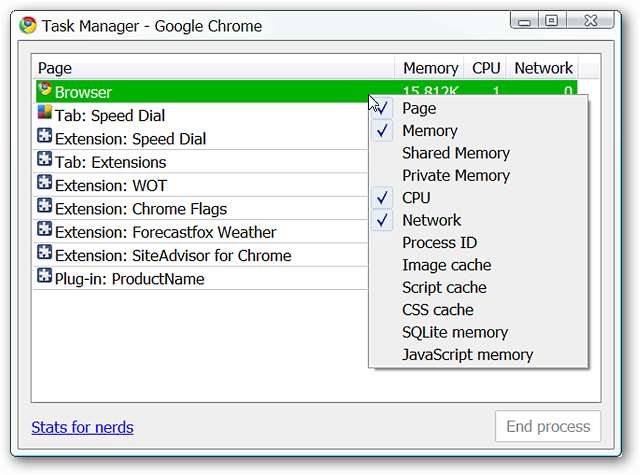
W naszym przykładzie dodaliśmy pamięć współdzieloną i pamięć prywatną.
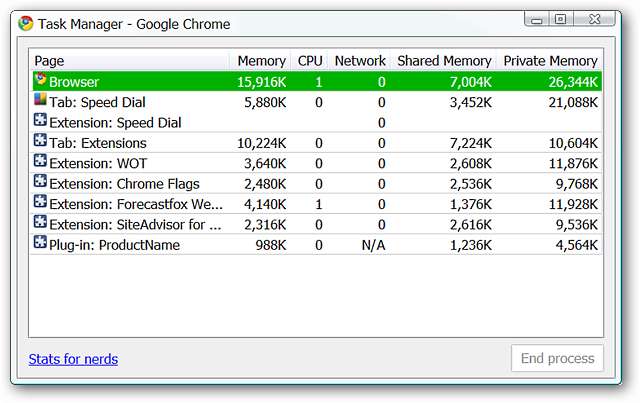
Korzystanie ze strony about: memory, aby wyświetlić użycie pamięci
Chcesz więcej szczegółów? Wpisz about: memory w pasku adresu i naciśnij Enter.
Uwaga: Możesz również uzyskać dostęp do tej strony, klikając łącze Statystyki dla nerdów w lewym dolnym rogu okna Menedżera zadań.
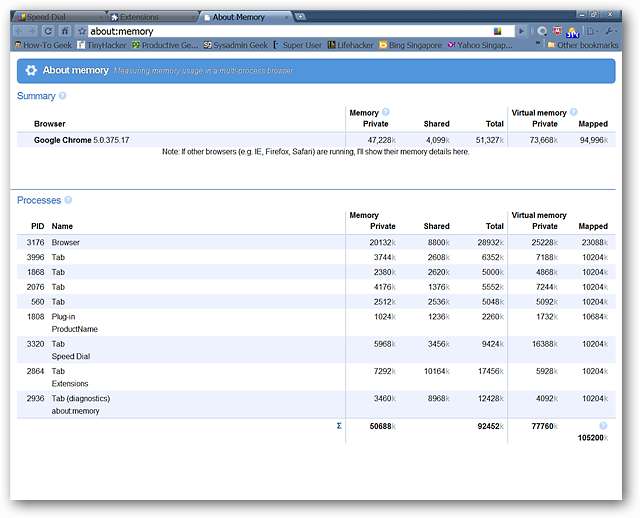
Skupiając się na czterech różnych obszarach, możesz zobaczyć dokładną wersję przeglądarki Chrome, która jest obecnie zainstalowana w Twoim systemie…
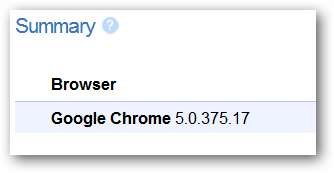
Wyświetl statystyki pamięci i pamięci wirtualnej dla Chrome…
Uwaga: jeśli w tym samym czasie masz uruchomione inne przeglądarki, możesz również wyświetlić ich statystyki.
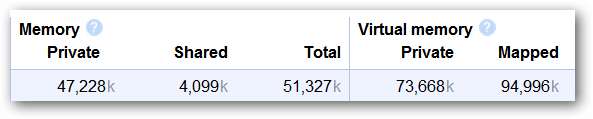
Zobacz listę aktualnie uruchomionych procesów…
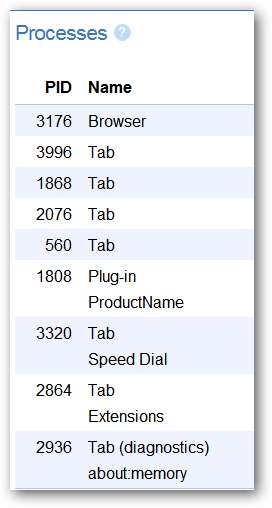
Oraz statystyki pamięci i pamięci wirtualnej dla tych procesów.
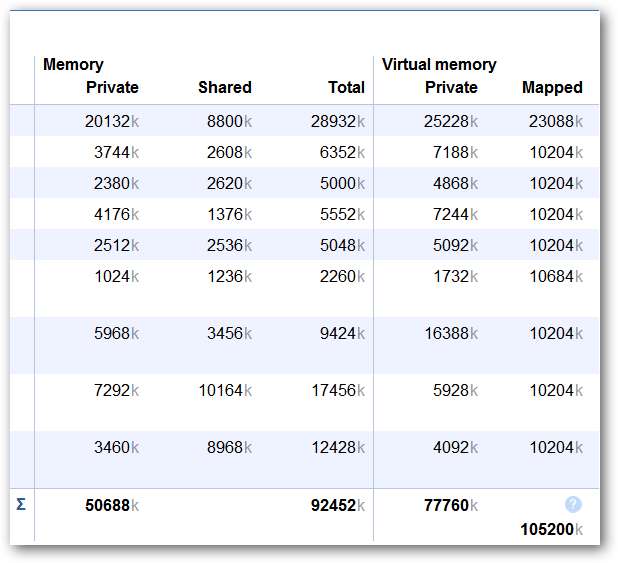
Różnica między wyłączonymi rozszerzeniami
Dla zabawy zdecydowaliśmy się wyłączyć wszystkie rozszerzenia w naszej przeglądarce testowej…
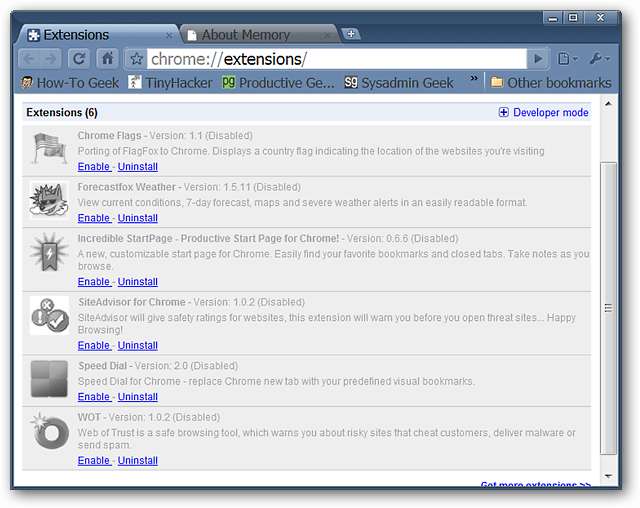
Okno Menedżera zadań wygląda teraz na raczej puste, ale zużycie pamięci zdecydowanie uległo poprawie.
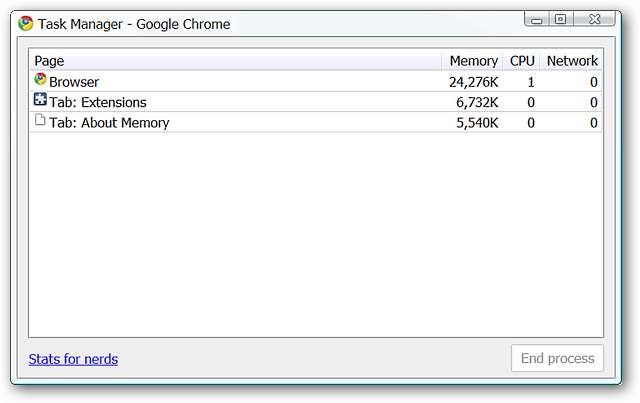
Porównanie wykorzystania pamięci dla dwóch rozszerzeń z podobnymi funkcjami
W następnym kroku postanowiliśmy porównać użycie pamięci dla dwóch rozszerzeń o podobnej funkcjonalności. Może to być pomocne, jeśli chcesz, aby zużycie pamięci było maksymalnie ograniczone, gdy decydujesz się na podobne rozszerzenia.
Najpierw było Szybkie wybieranie (zobacz naszą recenzję tutaj ).
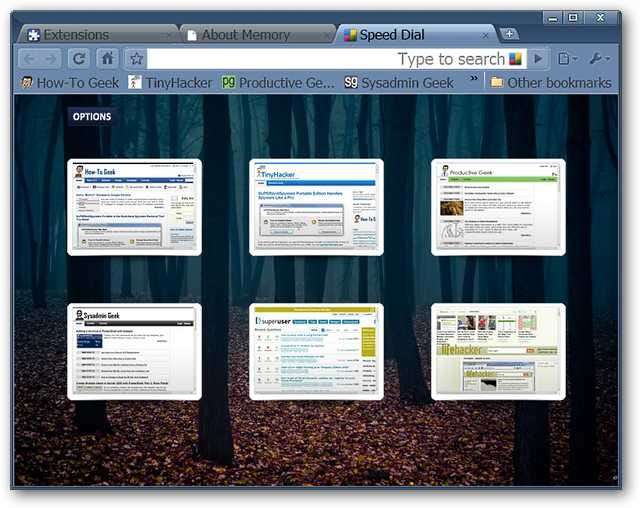
Statystyki dla szybkiego wybierania… całkiem inna niż pokazana powyżej (~ 3000 - 6000 K).
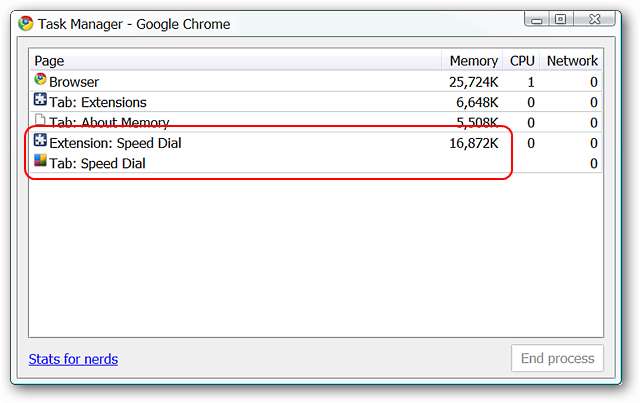
Następna była Incredible StartPage (zobacz naszą recenzję tutaj ).
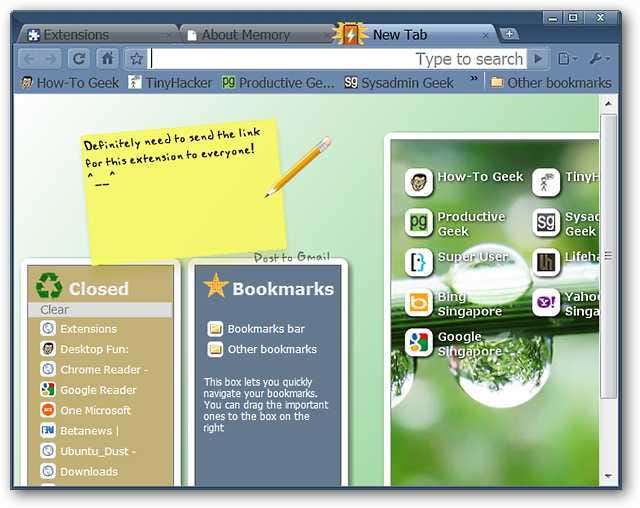
Zaskakujące jest, że oba były prawie identyczne pod względem ilości używanej pamięci.
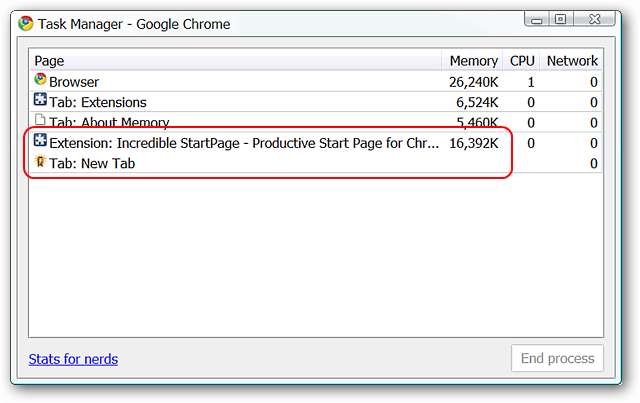
Oczyszczanie pamięci
Być może podoba Ci się pomysł „oczyszczenia” części tego nadmiernego zużycia pamięci. Dzięki prostej modyfikacji za pomocą przełącznika poleceń w skrótach Chrome możesz dodać przycisk Wyczyść pamięć do okna Menedżera zadań, jak pokazano poniżej. Zwróć uwagę, ile pamięci jest obecnie zajętej…
Uwaga: samouczek dotyczący dodawania przełącznika poleceń można znaleźć tutaj .
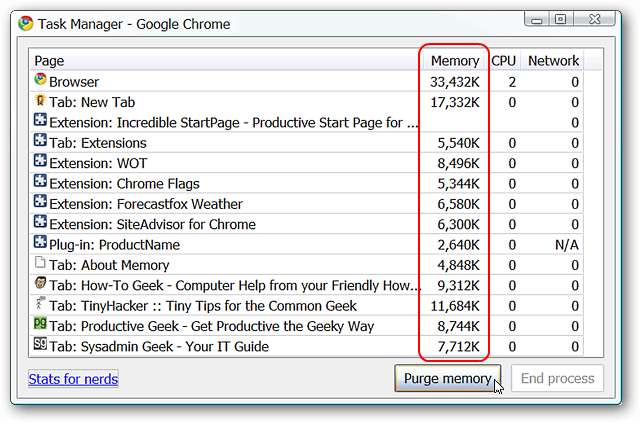
Jedno szybkie kliknięcie i zauważalny spadek zużycia pamięci.
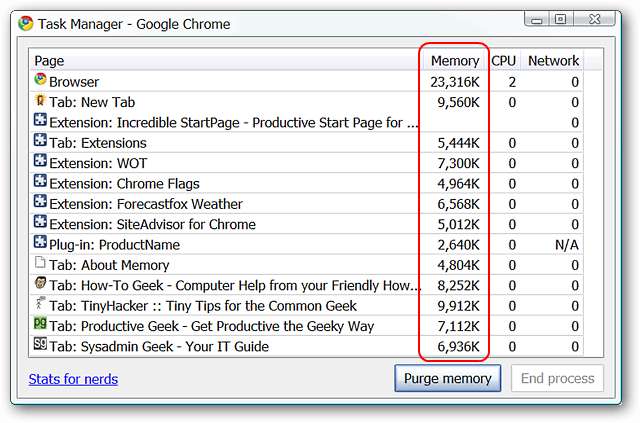
Wniosek
Mamy nadzieję, że nasze przykłady okażą się przydatne w zarządzaniu zużyciem pamięci we własnej instalacji Google Chrome. Jeśli masz komputer z ograniczonymi zasobami, każdy szczegół zdecydowanie pomaga.







